オプション - 既定のリソース
既定のリソースでは、このmemoQで作成するすべての新しいプロジェクトに対して、ライトリソース (セグメンテーションルール、自動翻訳ルール、QA設定など) を選択できます。
ここではデフォルトリソースを変更せず、代わりにテンプレートを使用してください:テンプレートからプロジェクトを作成すると、memoQはテンプレートで設定されているリソースと設定を使用します。デフォルトリソースとは異なる場合があります。テンプレートを使用すると、新しいプロジェクトの内容をより細かく制御できます。
操作手順
- オプションウィンドウを開きます:memoQウィンドウの一番上にあるあるクイックアクセスツールバーのオプション
 にある (歯車)
にある (歯車)  アイコンをクリックします。オプションウィンドウが開きます。
アイコンをクリックします。オプションウィンドウが開きます。 - カテゴリで、既定のリソースをクリックします。既定のリソースペインが表示されます。
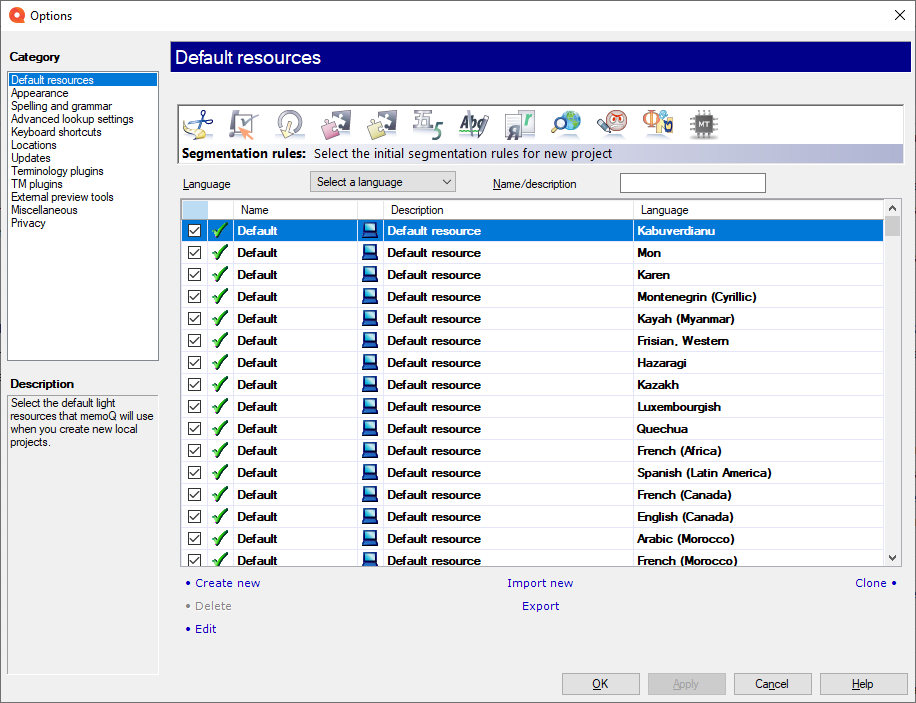
その他のオプション
リソースタイプを選択します。memoQには、多数のローカルリソースがプリインストールされています:
- セグメントルール:サポートされているすべてのソース言語に1つ
- QA設定:すべての言語に共通の設定セット
- エクスポートパスのルール
- 翻訳メモリ設定
- ライブ文書設定
- 自動翻訳ルールは一部の言語用
- 無視するリスト:プリインストール版無視するリストはありませんが、1つ以上のリストを作成できます
- 自動修正リスト:プリインストール版自動修正リストはありませんが、1つ以上のリストを作成できます
- Web 検索:ここでソースとターゲットドロップダウンリストから選択した言語の一般的な設定セットです。プロジェクトで使用するWeb検索設定を選択します。
- LQA モデル:プリインストール版LQAモデルがありますが、独自のモデルを作成することもできます。
注意:英語以外のUI言語のLQAモデルは、オンラインプロジェクトで使用できるようにするには、memoQ TMSに公開する必要があります (さまざまなUI言語のLQAモデルに関するヘルプセンターの記事を参照してください)。
- フォント置換設定:エクスポートしたドキュメントのフォントを変更するための設定。
- MT 設定:機械翻訳設定プロファイル。
リソースタイプを選択するには、上部にある対応するアイコンをクリックします。
リソースタイプごとに、リソースコンソールと同じコマンドを使用できます:新しいリソースの作成、既存のリソースの削除または編集、*.mqres (XML) ファイルからの新しいリソースのインポート、*.mqresファイルへのリソースのエクスポート、およびそれらのクローン (コピーの作成) が可能です。
ここで新しいリソースを作成またはインポートすることはお勧めしません。
リソースのリストでは、各リソースにチェックボックスがあります。チェックボックスがオンになっている場合、そのリソースは新しいプロジェクトで使用されますが、テンプレートからプロジェクトが作成され、テンプレートの設定が異なる場合は使用されません。
一部のリソースは言語に依存しています。これらのリソースでは、言語も選択する必要があります。たとえば、すべての言語に対してセグメンテーションルールが有効になっていますが、プロジェクトを作成すると、memoQではプロジェクトのソース言語用のセグメントルールセットトが使用されます。
カテゴリと同じ言語に対して複数のリソースがある場合は、リソースのチェックボックスをオンにして、そのリソースをデフォルトにします。以前のデフォルトリソースのチェックボックスはオフになります。
完了したら
設定を保存してmemoQに戻るには:OK(O)をクリックします。
設定を保存してオプションウィンドウに残すには:適用をクリックします。
変更せずにmemoQに戻るには:キャンセル(C)をクリックします。
- 既定のリソース:新規プロジェクトのデフォルトリソース (セグメンテーションルール、QA設定、無視するリストなど) を選択します。これらをプロジェクトテンプレート内のリソースと混在させないでください。テンプレートからプロジェクトを作成する場合、memoQはこれらのオプションではなく、テンプレートの設定を使用します。
- 表示:翻訳エディタと翻訳結果ペインのフォントと色の設定翻訳エディタを読みやすくするために使用します。
- スペルと文章校正:これを開いて、スペルチェッカーをセットアップします。WordまたはHunspellを選択します。Hunspellを選択すると、新しい辞書をダウンロードしてインストールすることができます。使用するターゲット言語ごとにスペルチェッカーをセットアップします。
- 詳細ルックアップ設定:memoQが自動訳語検索結果を提供する方法と、フラグメント (短い翻訳メモリのユニットや用語) からの提案をまとめる方法を選択します。結果としてより良い提案が得られることが確実でない限り、デフォルトを変更しないでください。これらの設定をいじると、生産性が低下する可能性があります。これらの種類の提案の詳細については、翻訳結果ペインのヘルプを参照してください。
- ショートカットキー:memoQで頻繁に使用するコマンドのキーボードショートカットを選択または編集します。memoQの使い方を完全に覚える前には、これらを変更しないでください。キーボードショートカットを変更した後、ヘルプページでそれらのショートカットを見つけることができない場合があります。
- 保存場所:memoQフォルダの場所を確認または変更します。これらは、memoQがローカルプロジェクトやオンラインプロジェクトのチェックアウトコピー、翻訳メモリ、用語ベースなどを保存するフォルダです。デフォルトドライブのディスク容量が不足している場合は、これらを変更する必要があります。絶対に必要な場合以外は変更しないでください。ネットワークドライブに配置しないでください。これらのフォルダを同期された場所 (Dropbox、Onedriveなどのローカルコピー) に保存すると、memoQが遅くなることがあります。
- 更新:memoQが更新を確認する方法を選択します。
- 用語集プラグイン:外部用語集リソースを設定します。memoQはさまざまな外部用語集プロバイダに接続できます。
- 翻訳メモリプラグイン:外部翻訳メモリサービスへのアクセスを設定します。
- 外部プレビューツール:memoQには組み込まれていませんが、個別にインストールされるプレビューツールを管理します。
- その他:memoQの編集インターフェイスの動作を制御するさまざまな設定を行います。
- プライバシー:memoQのプライバシーポリシーについて学び、memoQの設計者や開発者との匿名利用データ共有を有効または無効にします。